课程咨询 加我微信EXCEL880B 试学网址http://v.excel880.com
如何批量批改图片的文件名?有哪位伙伴知道的吗?

当你要给一个班级的学生制作学生证或者给公司一批刚入职的员工制作证件照时,因为图片跟人名要对的上,这时候一个一个修改很麻烦,有什么快速可以批量修改的方法吗?
相信99%的人都不知道。批量修改图片其实很简单,只需要一个公式命令,没有什么套路,你往下看就知道了!

想更快学好Word、Excel等Office办公技能,欢迎“关注”小编,每天都有新技能推荐!
我们想把图片文件名批量修改为“姓名+部门.jpg”。
具体操作步骤:
第一步:先提取图片原文件名到Excel表中。
步骤:按“Ctrl+A”全选图片 -- 按住“Shift”键并点击鼠标右键 -- 点击“复制为路径(A)”-- 打开Excel表 -- 选中A2单元格按“Ctrl+V”粘贴 -- 去掉不需要的信息即可。
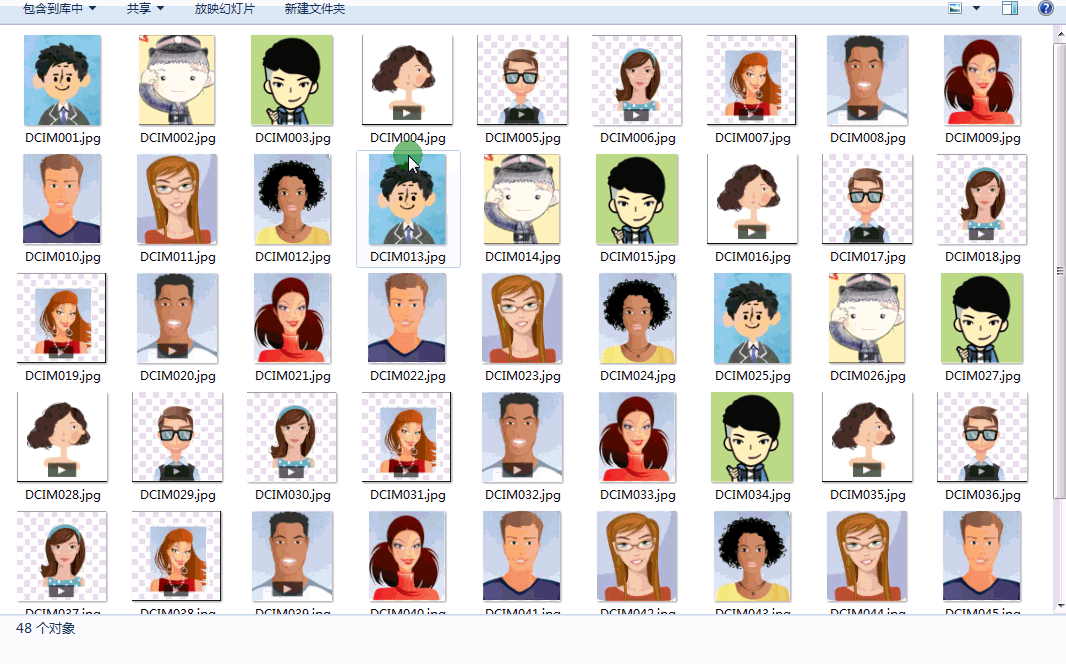
第二步:把准备好的姓名和部门粘贴到B列C列。
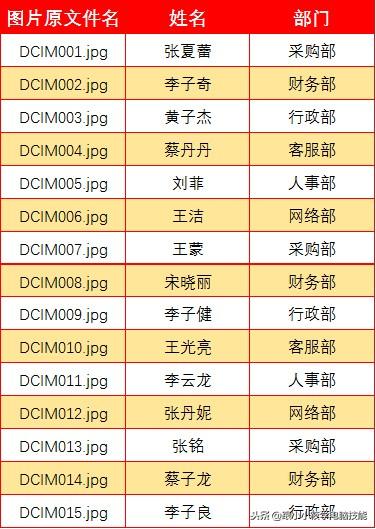
第三步:在D列中输入新文件名格式。
步骤:选中D2单元格 -- 输入一个“姓名+部门.jpg”的格式(即:张夏蕾采购部.jpg)-- 按“Ctrl+E”快速填充。
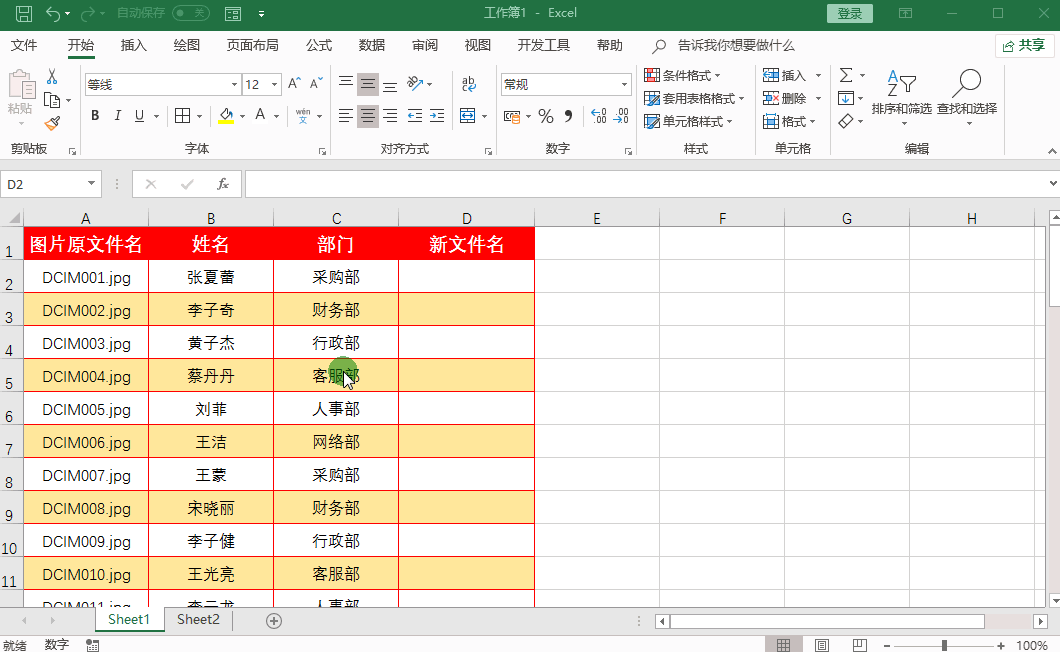
第四步:在E列输入更名公式。
步骤:选中E2单元格 -- 在编辑栏输入公式:“="ren "&A2&" "&D2&""”-- 按回车键 -- 鼠标移到E2单元格右下角出现“+”字往下填充。
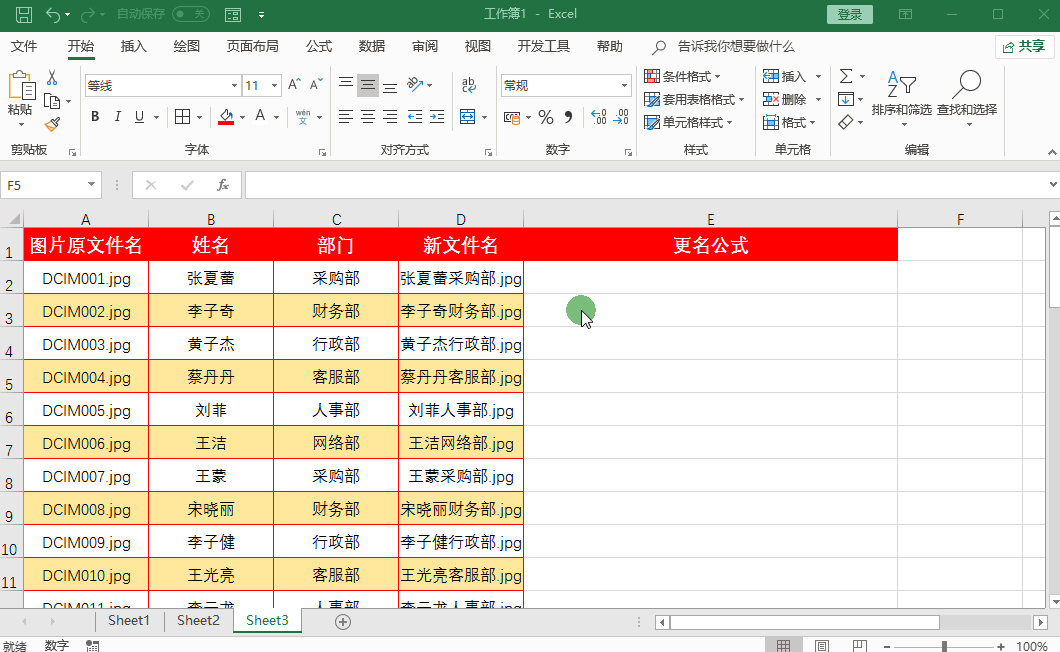
公式的意思是把A2列中的名字重命名为D列的名字。
公式应注意:

第五步:新建一个批处理文档命令。
步骤:在与图片同个文件夹内新建一个txt文档 -- 复制Excel表格E列的公式命令到txt文档中粘贴 -- 保存并关闭txt文档 -- 把txt文档的后缀名“.txt”改为“.bat”-- 保存关闭后双击“.bat文件”-- 此时图片被批量更改名称了。
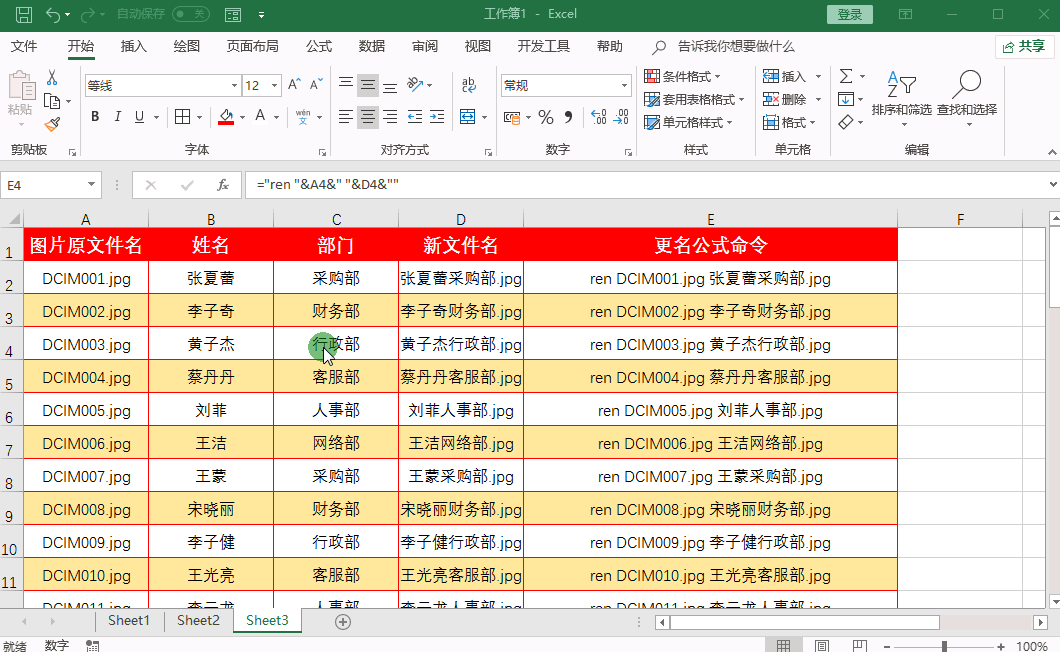
以上的方法对您有帮助吗?欢迎在评论区留言!
想要更快学好Word、Excel等Office办公技能,欢迎“关注”小编,每天都有新技能推荐!

本文已取的原作者授权 禁止转载 原文链接为https://www.toutiao.com/item/6625868742859424269/









